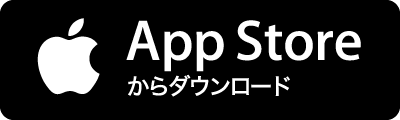アメリカでは秋に新しい学期が始まります。米lifehackerには、新入生のためのGTD解説記事がありました。今更GTDって何?とは聞けない、という人も、こっそり読んでみてください。GTDは基本的に、人生のワークフローのことです。 【The Inbox (収集)】 すべてはインボックスから始まります。おそらく、インボックスはGTDの中で一番大事な要素だと言えるでしょう。多くの学生は、手帳とto-doリストは同じものだと思っていますが、日付の下に課題を書いておいても何の意味もないのです。なぜならそれは、締め切りを基点にした考え方で、終わらなかったら、ちょっと延ばしてもらえばいいや、と安易な方向に行きかねないからです。課題が与えられたら、カレンダーには書き込まずに、あとで見返すための紙に書き出しましょう。ノートでもルーズリーフでもいいです。すべての課題を収集し、そこに書き込むのです。この段階で